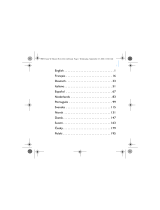Stránka sa načítava...

132
Slovensky
Prehľad
Prehrávač môžete označit’ štítkami (sú súčast’ou balenia). Nalepte nálepky na
vyhradené miesto na zadnej časti jednotky USB Flash.
Konektor pre
slúchadlá
Pohľad spredu Pohľad zboku
Tlačidlo Prehrat’/
Pozastavit’/
Napájanie
Dvojfarebná
kontrolka LED
Ďalšia skladba/
Rýchle prevíjanie
dopredu
Predchádzajúc
a skladba/
Prevíjanie spät’
Opakovat’ A-B /
Náhodné poradie
skladieb
Zosilnenie
hlasitosti
Zoslabenie
hlasitosti
English.book Page 132 Tuesday, March 8, 2005 11:21 AM

133
Slovensky
Používanie prehrávača
Vloženie batérie
• Ak kontrolka LED na prehrávači bliká červeno, batéria je takmer vybitá. Ak
kontrolka LED na prehrávači svieti červeno, nie sú v prehrávači žiadne skladby.
• Životnost’ batérie je závislá od typu batérie. Odporúčame používat’ alkalické
batérie. Životnost’ batérie môže byt’ znížená prehrávaním súborov WMA s
vysokou úrovňou basov.
• Nezabudnite odpojit’ jednotku USB Flash od počítača a vložit’ ju pred zapnutím
prehrávača do modulu batérie.
English.book Page 133 Tuesday, March 8, 2005 11:21 AM

134
Zapnutie prehrávača
Stlačte a pridržte tlačidlo Prehrat’/Pozastavit’ na niekoľko sekúnd. Kontrolka
LED začne svietit’ zeleno a prehráva sa hudba. Ak v prehrávači nie sú žiadne
hudobné skladby, kontrolka LED sa rozsvieti červeno.
Vypnutie prehrávača
Stlačte a pridržte tlačidlo Prehrat’/Pozastavit’ na niekoľko sekúnd, kým
kontrolka LED nezhasne.
Pozastavenie hudobnej skladby
Stlačte tlačidlo Prehrat’/Pozastavit’ . Kontrolka LED sa rozsvieti červeno.
Náhodné prehrávanie skladieb
Stlačte a podržte niekoľko sekúnd tlačidlo Opakovat’ A-B /Náhodné poradie
skladieb . Kontrolka LED bliká zeleno. Ak chcete obnovit’ normálne
prehrávanie, znovu stlačte tlačidlo Opakovat’ A-B /Náhodné poradie skladieb
.
Opakovanie častí skladby
Stlačením tlačidla Opakovat’ A-B /Náhodné poradie skladieb označte
začiatok časti, ktorú chcete opakovat’. Kontrolka LED bliká zeleno. Opakovaným
stlačením tlačidla Opakovat’ A-B /Náhodné poradie skladieb označte
koniec časti. Kontrolka LED bliká pomalšie zeleno a označená čast’ sa opakovane
prehráva. Ak chcete obnovit’ normálne prehrávanie, znovu stlačte tlačidlo
Opakovat’ A-B /Náhodné poradie skladieb .
English.book Page 134 Tuesday, March 8, 2005 11:21 AM

135
Inštalácia
1
1
Inštalácia ovládača
1. Zapnite počítač a do jednotky CD-ROM vložte inštalačný disk CD. Disk
podporuje režim automatického prehrávania v systéme Windows a automaticky
sa spustí. Ak sa nespustí, klepnite na príkaz Štart → Spustit’. Do poľa Otvorit’
zadajte príkaz d:\ctrun\ctrun.exe (nahraďte d: písmenom jednotky CD-ROM) a
klepnite na tlačidlo OK.
2. Podľa pokynov na obrazovke dokončite inštaláciu.
3. Po výzve reštartujte systém.
2
2
Pripojenie jednotky USB Flash Drive k
počítaču
• Pre systém Windows 98 SE musíte nainštalovat’ ovládač (krok 1) pred
prenosom hudobných skladieb/súborov.
• Nestláčajte tlačidlá na jednotke USB Flash, ak ju pripájate k počítaču.
English.book Page 135 Tuesday, March 8, 2005 11:21 AM

136
3
3
Prenos hudobných skladieb
1. Na pracovnej ploche klepnite pravým tlačidlom myši na ikonu Tento počítač a
potom na príkaz Preskúmat’. Jednotka USB Flash sa zobrazí ako ikona
vymeniteľnej diskovej jednotky (Obr. 1).
2. Presuňte súbory .MP3 alebo .WMA do prehrávača. Kontrolka LED v pamäti
zariadenia MuVo pri prenose dát červeno bliká.
Ak chcete spravovat’ hudobné skladby v prehrávači, môžete používat’ iné
aplikácie, napríklad Creative MediaSource, Windows Media player alebo
RealOne. Po zobrazení výzvy reštartujte počítač.
4
4
Prenos súborov
1. Na pracovnej ploche klepnite pravým tlačidlom myši na ikonu Tento počítač a
potom na príkaz Preskúmat’.
2. Presuňte súbory alebo zložky do prehrávača. Kontrolka LED v jednotke USB
Flash pri prenose dát červeno bliká.
Pred odpojením prehrávača od počítača použite funkciu systému Windows
Vysunút’ alebo ikonu Bezpečne odobrat’ hardware kvôli bezpečnému odpojeniu
prehrávača.
Obr.1
English.book Page 136 Tuesday, March 8, 2005 11:21 AM

137
Formátovanie prehrávača
1. Pripojte prehrávač k portu USB v počítači.
2. Spustite program Prieskumník systému Windows. Prehrávač bude v programe
Prieskumník rozpoznaný ako vymeniteľný disk.
3. Klepnite pravým tlačidlom na ikonu Vymeniteľný disk a klepnite na možnost’
Naformátovat’. Zobrazí sa dialógové okno Formát F:\ (písmeno F:\ je
nahradené písmenom jednotky prehrávača).
4. Formátovanie prehrávača dokončite podľa pokynov na obrazovke.
5. Po dokončení formátovania nezabudnite prehrávač vypnút’ a až potom ho
odpojte od počítača.
• Prehrávač podporuje systém súborov FAT16/32. Naformátujte prehrávač len
systémom súborov FAT.
• Používatelia systému Windows 98 SE musia pred formátovaním prehrávača
nainštalovat’ ovládače MuVo.
Ak potrebujete prehrávač sformátovat’, najskôr súbory v prehrávači zálohujte. V
priebehu formátovania prehrávača budú všetky skladby a súbory odstránené.
Štandardne je prehrávač už naformátovaný.
Ďalšie informácie o používaní programu Prieskumník systému Windows nájdete v
Pomocníkovi k tomuto programu.
English.book Page 137 Tuesday, March 8, 2005 11:21 AM

138
Dodávaný software
Creative MediaSource
Aplikácia Creative MediaSource umožňuje kopírovat’ disky CD a vytvárat’ veľmi
kvalitné digitálne zvukové súbory, prehrávat’ a organizovat’ súbory médií na počítači
a jednoducho prenášat’ hudobné stopy alebo súbory do i z prehrávača. Špeciálne
funkcie, napríklad SMARTFIT, využívajú inteligentnú správu stôp a kompresiu WMA
a takto umožňujú prenášat’ veľký počet hudobných stôp do prehrávača. Ďalšie
informácie získate v on-line Pomocníkovi k aplikácii Creative MediaSource.
Klepnite postupne na položky Štart → Programy → Creative → Creative
MediaSource → Creative MediaSource Organizer.
English.book Page 138 Tuesday, March 8, 2005 11:21 AM

139
Vyhľadávanie a riešenie problémov
Kontrolka LED prehrávača sa nerozsvieti.
Postupujte nasledovne:
• Vložte do prehrávača novú batériu.
• Sformátujte prehrávač podľa popisu v časti Formátovanie prehrávača.
Prenos súboru do počítača je veľmi pomalý (menej než 100 kb/s).
Postupujte takto:
• Sformátujte prehrávač podľa popisu v časti Formátovanie prehrávača.
Prehrávač prehrá niekoľko prvých skladieb a preskočí nejakú stopu.
Postupujte takto:
• Sformátujte prehrávač podľa popisu v časti Formátovania prehrávača.
Kontrolka LED prehrávača svieti červeno a neprebieha prehrávanie.
Postupujte takto:
• Skontrolujte, či sú v prehrávači uložené hudobné skladby.
Súbory alebo hudobné skladby sú po prenesení do prehrávača poškodené.
• Skôr než prehrávač odpojíte od počítača, použite funkciu Vysunút’ systému
Windows alebo ikonu Bezpečne odobrat’ hardware kvôli bezpečnému odpojeniu
prehrávača.
Kontrolka LED prehrávača sa pri prehrávaní hudby neustále mení zo zelenej
na červenú.
• Pomocou programu Prieskumník systému Windows odstráňte súbor
SETTINGS.DAT z prehrávača.
Prehrávač sa ihneď po zapnutí vypne.
• Pomocou programu Prieskumník systému Windows odstráňte súbor
SETTINGS.DAT z prehrávača.
English.book Page 139 Tuesday, March 8, 2005 11:21 AM

140
Bezpečnostné informácie
Nasledujúce informácie sa týkajú bezpečného používania prehrávača a ich
cieľom je zníženie rizika úrazu elektrickým prúdom, skratu, poškodenia,
požiaru, poškodenia sluchu a iných rizík.
• Nerozoberajte ani neopravujte prehrávač, batérie ani napájací adaptér.
Servis prehrávača zverte spoločnosti Creative alebo autorizovaným
opravovniam.
• Nevystavujte prehrávač ani batérie teplotám mimo rozsahu 0°C až 45°C
(32°F až 113°F).
• Prístroj ani batérie neprevrtávajte, nerozbíjajte ani nezapaľujte.
• Neumiestňujte prehrávač ani batérie do blízkosti silných magnetických objektov.
• Nevystavujte prehrávač pôsobeniu nadmernej sily alebo úderom.
• Nevystavujte prehrávač ani batérie vode a vlhku.
Ak je prehrávač odolný proti vlhku (viď produktu), dávajte pozor, aby ste ho
neponorili do vody a nevystavili dažďu.
• Nepočúvajte dlhodobo veľmi hlasnú hudbu.
• Batériu riadnym spôsobom recyklujte alebo zničte. Informácie o recyklácii a
likvidácii batérii vám poskytnú miestne úrady.
• Zabráňte dotyku konektorov batérie s kovovými predmetmi.
• Ak pri dobíjaní alebo používaní batérie vytečie tekutina, objaví sa nepríjemný
zápach, zmení sa farba alebo sa deformuje, batériu vytiahnite a prestaňte ju
používat’. Skôr než sa dotknete jedla alebo citlivých oblastí, napríklad očí,
dôkladne si umyte ruky.
Nesprávna manipulácia s prehrávačom môže skrátit’ záruku.
Ďalšie informácie získate v priloženom záručnom liste.
English.book Page 140 Tuesday, March 8, 2005 11:21 AM

141
Ďalšie informácie
Registrácia produktu
Ak zaregistrujete produkt počas inštalácie alebo na adrese www.creative.com/
register môžete získat’ veľké množstvo výhod. Medzi poskytované výhody patrí:
• servisné služby a podpora produktu spoločností Creative
• exkluzívne informácie o propagačných akciách a udalostiach.
Vaše práva vyplývajú zo záruky a nezávisia od registrácie produktu.
Služby podpory zákazníkov a záruka
Informácie o službách podpory zákazníkov, záruke a ďalšie informácie nájdete na
inštalačnom disku CD.
(písmeno d:\ nahraďte písmenom označujúcim jednotku CD-ROM/DVD-ROM, <oblast’>
oblast’ou, v ktorej sa nachádzate, a <jazyk> jazykom dokumentu)
Služby podpory
zákazníkov
d:\support\<oblast’>\<jazyk>\support.chm
Záruka d:\warranty\<oblast’>\<jazyk>\warranty.chm
Počas trvania záruky si uschovajte doklad o zakúpení.
Creative Knowledge Base
Pri riešení technických otázok a problémov sa obrát’te na základňu poznatkov
Knowledge Base spoločnosti Creative, ktorá je vám k dispozícii 24 hodín denne.
Prejdite na adresu www.creative.com a vyberte príslušnú krajinu.
Copyright © 2005 Creative Technology Ltd. Všetky práva vyhradené. Logo Creative je registrovaná ochranná
známka a MuVo je ochranná známka spoločnosti Creative Technology Ltd. NOMAD je registrovaná ochranná
známka spoločnosti Aonix a používa ju spoločnost’ Creative Technology Ltd. alebo jej pobočky na základe licencie.
Microsoft, Windows Media a Windows sú registrované ochranné známky alebo ochranné známky spoločnosti
Microsoft Corporation v USA a ďalších krajinách. Ostatné uvedené značky a názvy produktov sú ochrannými
známkami alebo registrovanými ochrannými známkami príslušných vlastníkov. Skutočný obsah sa môže mierne
líšit’ od vyobrazenia uvedených v tejto príručke. Licenciu na technológii zvukovej kompresie MPEG Layer-3 vlastní
spoločnost’ Fraunhofer IIS a spoločnost’ Thomson Multimedia.
English.book Page 141 Tuesday, March 8, 2005 11:21 AM
/